Est un service Zoom L'un des meilleurs outils de visioconférence qui vous permet de vous connecter et de collaborer avec des équipes distantes et de vous connecter avec votre famille et vos amis. Vous pouvez également envoyer du texte, de l'audio, des fichiers et des photos à l'aide de l'application Zoom.
Zoom Meetings prend en charge les appels vidéo et audio HD et vous permet d'organiser ou de rejoindre gratuitement des réunions avec jusqu'à trois participants. Zoom Business peut accueillir des réunions avec jusqu'à 300 participants.

Vous pouvez organiser une réunion Zoom de trois manières différentes : sans vidéo, avec lecture vidéo et avec partage d'écran uniquement. Vous pouvez également utiliser l'application mobile Zoom, le navigateur Web ou le client de bureau pour héberger une réunion Zoom.
Comment organiser une réunion Zoom à l'aide d'un navigateur Web
Voici comment organiser une réunion Zoom via votre navigateur Web.
- Aller à Zoom Et connectez-vous à votre compte.
- Passez le pointeur de la souris suraccueillir une réunionSélectionnez le type de réunion que vous souhaitez organiser. Vous pouvez choisir d'organiser une réunion avec la vidéo désactivée, avec la lecture de la vidéo ou simplement le partage d'écran.
- Cliquez Réunion Zoom ouverte dans la boîte de dialogue affichée par le navigateur Web.
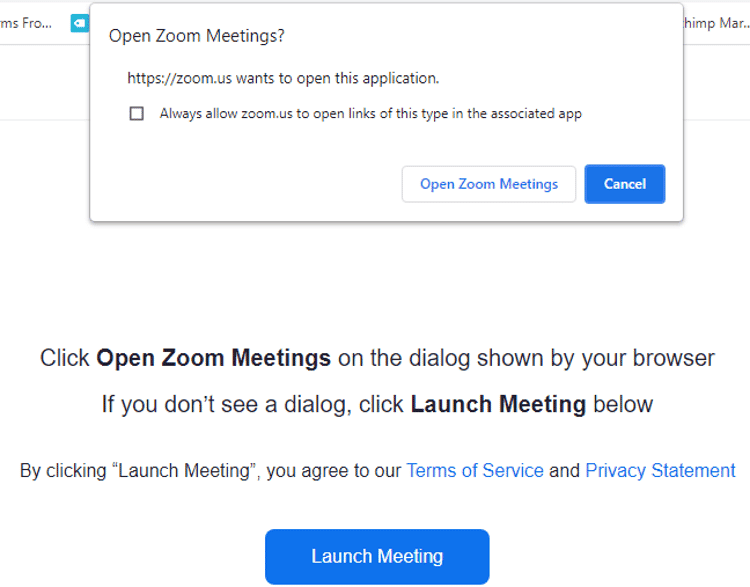
- Cliquez sur Démarrer la réunion si vous ne voyez pas l'option Ouvrir la réunion Zoom.
- Cliquez sur « Test du haut-parleur et du microphone » et suivez les instructions à l'écran pour vous assurer que le haut-parleur et le microphone sont en bon état.
- Lorsque vous avez terminé, cliquez sur le bouton « Rejoindre avec l'audio de l'ordinateur ».
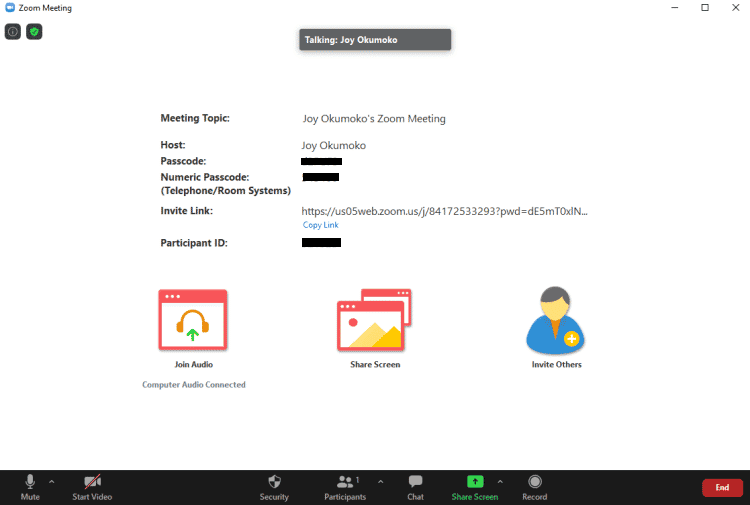
- Cliquez sur Copier le lien pour copier le lien d'invitation.
- Vous pouvez partager ce lien avec d'autres participants à la réunion.
- Vous pouvez également cliquer sur l'icône inviter d'autres ou icône de participant ou appuyez sur la touche . Alt + I Pour inviter d'autres participants à la réunion.
- Vous pouvez inviter des personnes à rejoindre la réunion en cliquant sur le bouton Copier le lien d'invitation, copier l'invitation à partager manuellement avec votre équipe ou en cliquant sur Contacts ou E-mail.
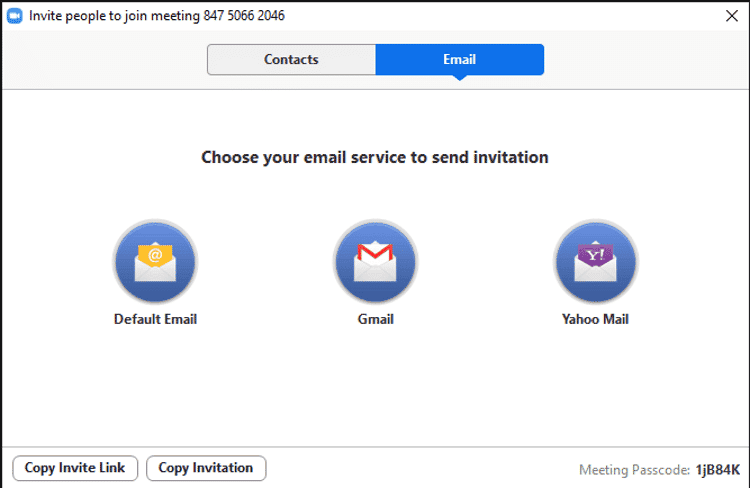
- Si vous choisissez E-mail, votre client de messagerie préféré s'ouvrira dans une nouvelle fenêtre de navigateur avec un message pré-écrit. Remplissez simplement les adresses des destinataires et envoyez l'e-mail.
- Les destinataires recevront un lien pour rejoindre la réunion, un identifiant de réunion et un mot de passe.
- Lorsque le lien est cliqué, vous recevrez une notification sur votre écran. Cliquez sur le bouton Accepter pour permettre aux participants d'entrer.
- Lorsque vous avez terminé, cliquez sur le bouton Fin, puis sélectionnez si vous souhaitez mettre fin à la réunion pour tout le monde ou quitter la réunion.
- Les participants seront informés de la fin de la réunion.
- Lorsque vous avez terminé votre réunion, vous pouvez cliquer sur Terminer pour mettre fin à l'appel.
- Sélectionnez soit Terminer la réunion pour tout le monde, soit Quitter la réunion.
Vous pouvez gérer vos paramètres audio, vidéo, sécurité, participants, chat, partage d'écran et enregistrement selon vos besoins via les options de paramètres.
Comment organiser une réunion Zoom avec le client de bureau Zoom
Voici comment organiser une réunion Zoom à l'aide du client Zoom Meetings pour Windows. Tout d'abord, vous devrez télécharger le client de bureau Zoom.
Télécharger: Client de bureau Zoom (Gratuit)
- Lancez l'application cliente Zoom.
- Cliquez sur Se connecter et saisissez vos identifiants de connexion. Vous pouvez également vous connecter avec SSO, Google ou Facebook.
- Cliquez à nouveau sur Se connecter.
- Cliquez sur le menu déroulant Nouvelle réunion et sélectionnez la manière dont vous souhaitez démarrer votre réunion - avec vidéo ou PMI, sinon, cliquez simplement sur le bouton vidéo.
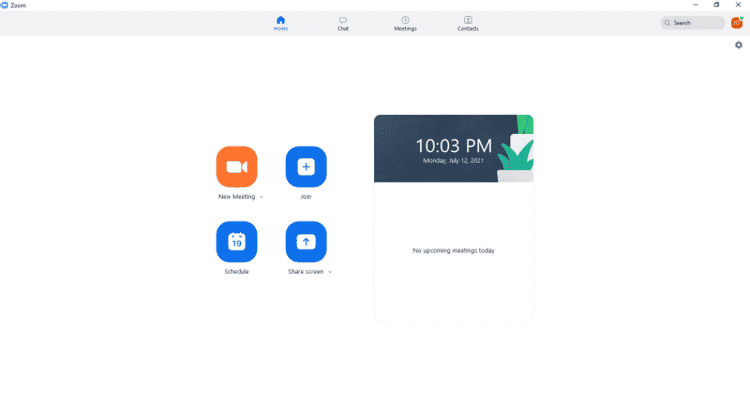
- Cliquez sur le bouton Rejoindre avec votre souris d'ordinateur.
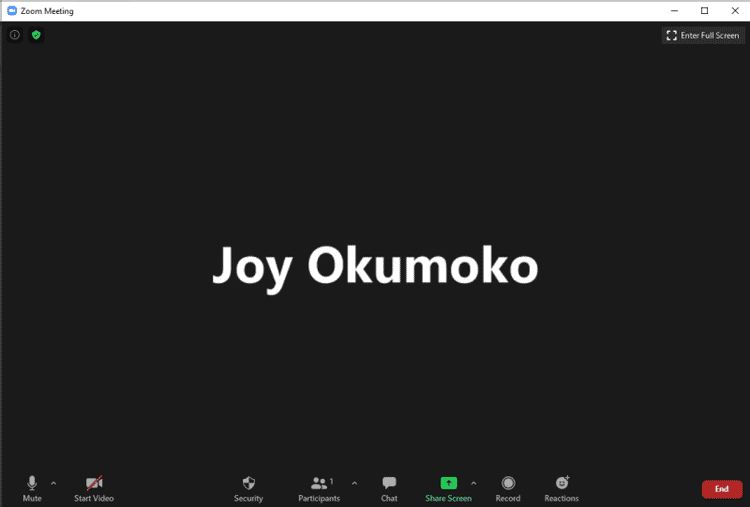
- Il y a plusieurs boutons en bas de l'écran avec lesquels vous pouvez gérer les réunions Zoom.
- Pour inviter des participants, appuyez sur Participants, puis sur Inviter ou appuyez simplement sur la touche . Alt + I.
- Vous pouvez inviter des personnes à rejoindre la réunion en cliquant sur le lien Copier l'invitation ou sur le bouton Copier l'invitation pour partager manuellement le lien avec votre équipe, ou en cliquant sur Contacts ou E-mail.
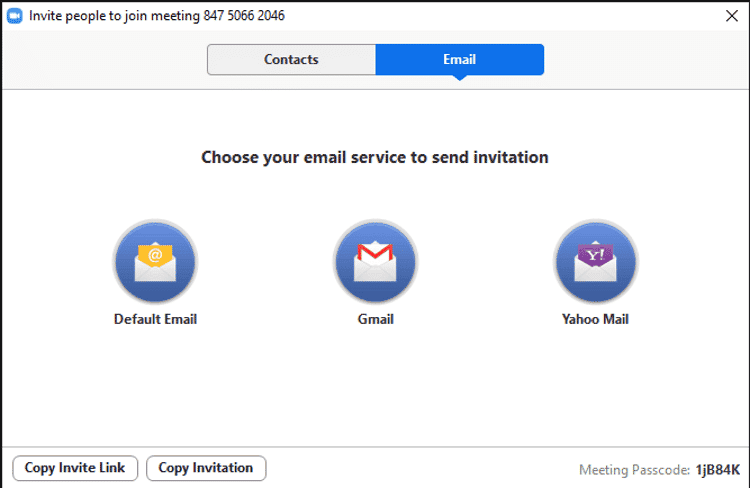
- Le choix de l'e-mail lancera votre client de messagerie préféré dans une nouvelle fenêtre de navigateur avec un message pré-écrit. Remplissez les adresses des destinataires et envoyez l'e-mail.
- En plus du lien et de l'ID de réunion, les destinataires recevront également un code d'accès.
- Lorsque le participant clique sur le lien que vous avez envoyé, vous recevrez une notification sur votre écran. Cliquez sur le bouton Accepter pour le laisser entrer.
- Lorsque vous avez terminé, cliquez sur le bouton Fin, puis sélectionnez si vous souhaitez mettre fin à la réunion pour tout le monde ou quitter la réunion.
- Les participants seront immédiatement informés de la fin de la réunion.
Comment organiser une réunion Zoom sur mobile
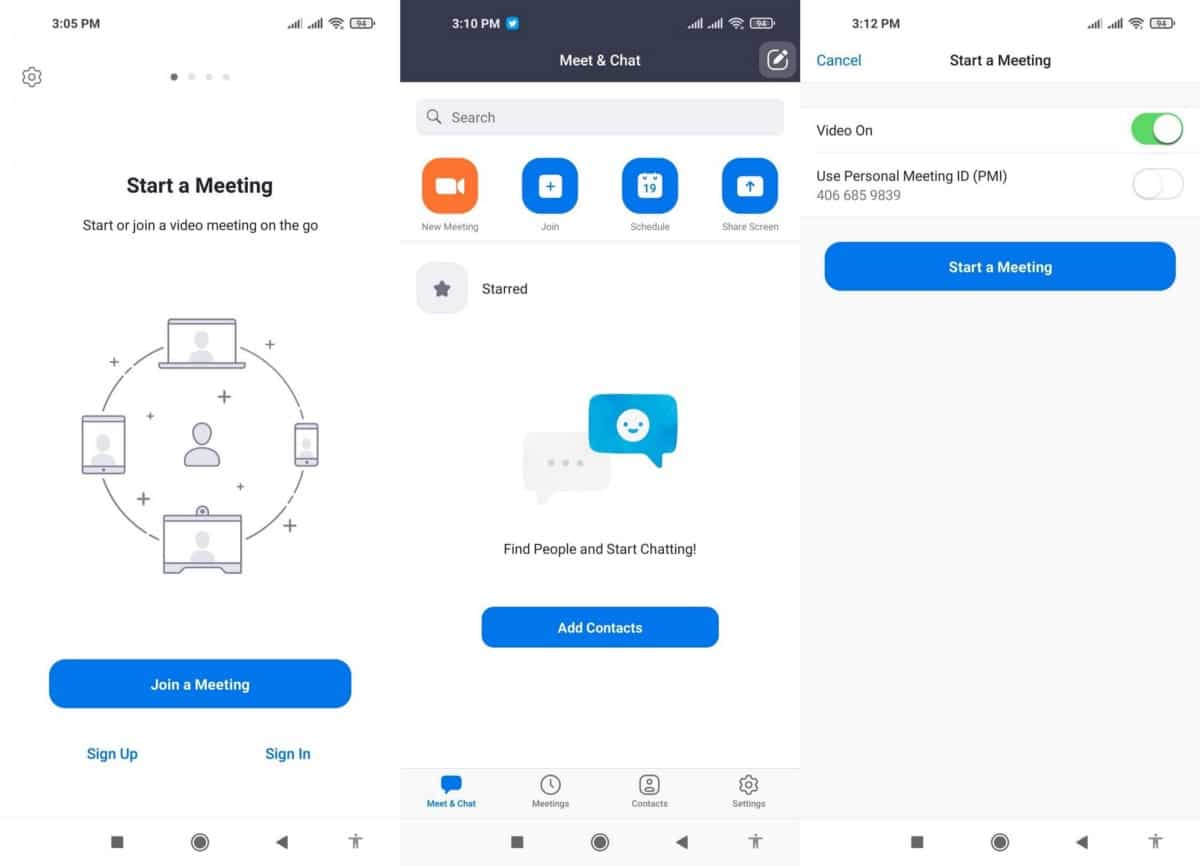
Voici comment organiser une réunion Zoom sur votre appareil Android.
- Lancez l'application Zoom.
- Cliquez sur Se connecter et saisissez vos identifiants de connexion.
- Ou sélectionnez Se connecter avec SSO, Google ou Facebook.
- Le zoom devrait démarrer automatiquement après quelques secondes. Sinon, cliquez sur Activer le zoom.
- Cliquez sur Nouvelle réunion.
- Utilisez le bouton bascule pour sélectionner votre paramètre vidéo préféré et votre ID de réunion personnel.
- Cliquez sur Démarrer la réunion.
- Cliquez sur Je comprends pour autoriser l'accès à Zoom.
- Décidez comment vous souhaitez autoriser Zoom à prendre des photos et à enregistrer des vidéos.
- Cliquez sur « Participants » pour ajouter d'autres personnes à la réunion.
- Cliquez sur Inviter et sélectionnez la manière dont vous souhaitez envoyer votre invitation. Vous pouvez également cliquer sur Copier le lien d'invitation et le partager avec votre équipe.
- Si vous sélectionnez Gmail, par exemple, un e-mail écrit précédemment s'affichera. Pour le personnaliser, vous pouvez ajouter plus d'informations sur la réunion. Sinon, remplissez simplement les adresses e-mail du destinataire et soumettez.
Télécharger : Zoom pour le système Android | iOS (Gratuit)
Comment planifier une réunion Zoom
Et si vous souhaitez organiser une réunion à une date ultérieure ? Vous pouvez programmer vos réunions. Voici comment programmer une réunion Zoom à une date ultérieure.
- Connectez-vous à votre compte Zoom.
- Cliquez sur Prendre rendez-vous pour la réunion.
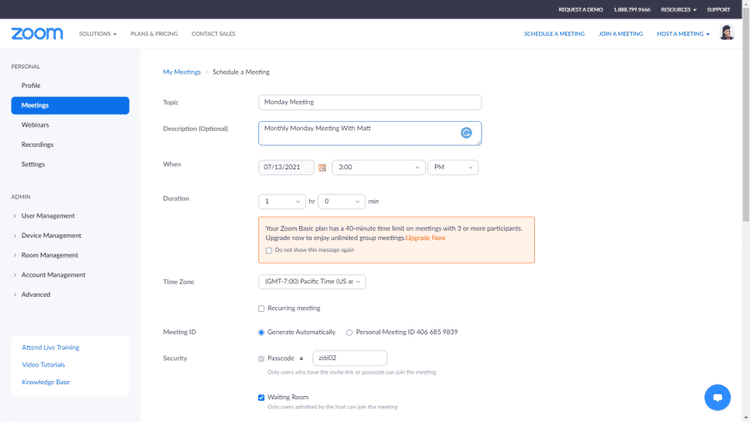
- Saisissez un sujet pour la réunion.
- Saisissez une description (facultatif).
- Dans le champ de l'heure, cliquez sur l'icône du calendrier pour choisir la date et l'heure.
- Sous Durée, cliquez sur le menu déroulant pour définir la durée de la réunion.
- Sélectionnez votre fuseau horaire.
- Cochez la case « Réunion périodique » si vous allez tenir cette réunion régulièrement à l'avenir et remplissez les informations requises.
- Vous pouvez utiliser votre propre ID de réunion personnel ou créer automatiquement.
- Sous Sécurité, vous pouvez utiliser le mot de passe affiché ou créer un mot de passe unique.
- Laissez la case à cocher Salle d'attente cochée si vous ne souhaitez que les utilisateurs que vous avez invités à rejoindre.
- Sous "Vidéo", sélectionnez Paramètres de l'hôte et de l'abonné.
- Sous Options de réunion, utilisez les cases à cocher pour sélectionner votre préférence.
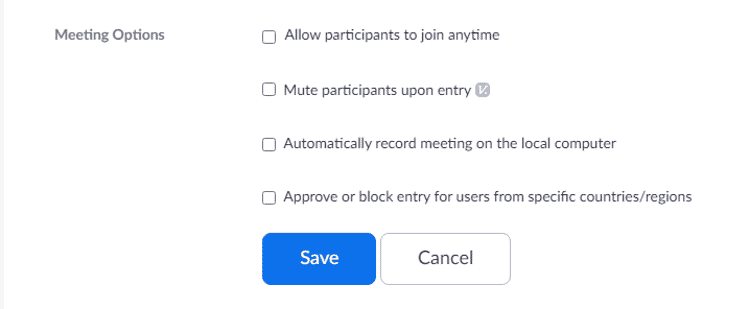
- Cliquez sur Enregistrer.
- Sur la page suivante, vous pouvez consulter les paramètres de la réunion.
- Cliquez sur Enregistrer en tant que modèle.
- Dans la boîte de dialogue Enregistrer en tant que formulaire de réunion, cliquez sur Enregistrer en tant que formulaire.
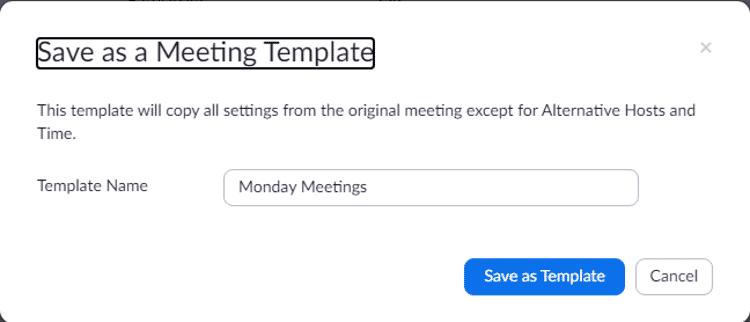
- Vous recevrez un message vous informant que la réunion a été enregistrée en tant que modèle avec succès.
- Vous pouvez ajouter votre réunion à Google Calendar, Outlook Calendar ou Yahoo Calendar. Pour ce faire, allez dans Heure -> Ajouter à -> et cliquez sur votre calendrier préféré. Pour cela, nous choisissons Google Agenda.
- Connectez-vous à votre compte Google si vous y êtes invité.
- Cliquez sur Autoriser pour accorder l'autorisation de Zoom.
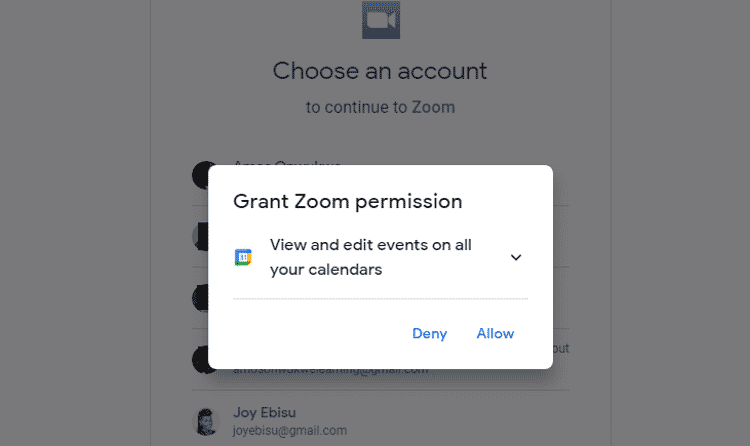
- Cliquez sur Autoriser pour confirmer vos choix.
- Votre agenda Google s'ouvrira. Cliquez sur la date sélectionnée pour afficher les détails de votre réunion programmée.
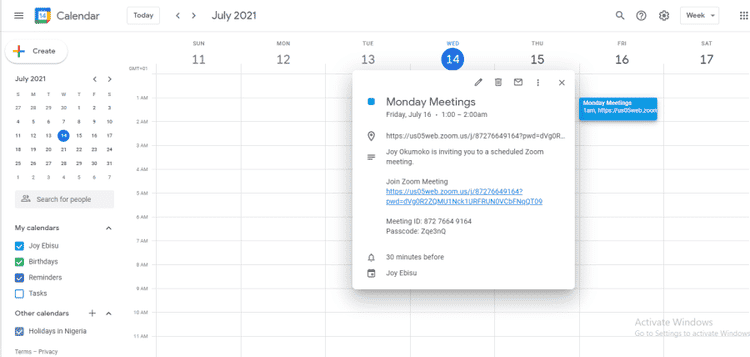
- Vous pouvez répondre, modifier, supprimer ou envoyer par e-mail cet événement aux invités.
Quels outils de visioconférence choisir ?
La flexibilité de Zoom vous permet d'héberger des réunions virtuelles sur plusieurs appareils. Vous pouvez planifier une réunion sur votre bureau et y assister à l'aide de votre téléphone mobile lorsque vous n'êtes pas à la maison.
Zoom Basic permet à des équipes de trois d'organiser des réunions d'une durée maximale de 40 minutes. Cependant, si vous voulez quelque chose de plus, vous pouvez passer à Zoom Business. ou consultez Autres alternatives au zoom Ce sont là-bas.
Zoom est devenu populaire au début de la pandémie de COVID-19 et n'a pas regardé en arrière depuis. Son application Android compte actuellement plus de 500 millions de téléchargements. Vérifier Alternatives sûres et open source au zoom pour les appels vidéo de groupe.







